- Подробности
- Опубликовано 29.04.2013 12:58
Как сделать загрузочную флешку Windows 7.
С развитием технологий постепенно начинают отходить DVD и CD диски, на их место пришли USBфлэш-накопители. Все это отражается на ноутбуки (субноутбуки, нетбуки, ультрабуки), их перестают снабжать оптическими приводами по тем или иным причинам, что приводит к такой проблемы как установка Windows . Для решения этой задачи существует установка Windows с загрузочной флешки. Ниже приведенные два самых простых способа создания загрузочной флешки. При помощи программы UltraISO (утилита предназначена для создания и редактирования образов дисков) и утилиты от Microsoft Windows 7 USB DVD Download Tool. (С помощью этой программы можно сделать не только загрузочный USB накопитель, но и загрузочный DVD диск).
Для создания загрузочного USB нам нужно:
- Диск с устанавливаемой системой или готовый ISO-образ.
- Бесплатная версии программы UltraISO.
- Утилита Windows 7 USB DVD Download Tool. ( хорошо работает с образами Windows 7 и 8 ).
- USB накопитель (флешка) объемом не менее 4 гб.
Скачать все одним архивом.
Если у вас нет готового ISO образа для флешки тогда создаем при помощи UltraISO.
Создание образа для загрузочной флешки.
1. Запускаем программу UltraISO от имени администратора.
2. В запустившимся окне нажимаем на вкладку Инструменты --> Создать образ CD.
3. Далее нажимаем на Сделать.
4. Запускается процесс записи образ, где по окончанию записи нам предложат открыть образ. Жмем нет и наш образ готов.
Создание загрузочной флешки с помощью UltraISO.
1. Запускаем программу UltraISO от имени администратора.
2. В запустившемся окне нажимаем на Файл --> Открыть (здесь нам нужно указать путь к нашему ISO образу устанавливаемой системы).
3. После того как мы указали путь к ISO образу переходим на вкладку Самозагрузка --> Записать образ Жесткого диска...
4. Далее запустится окно, где напротив вкладки Disk Drive нужно будет указать наше USB устройство (флешку) .
3. Теперь кликаем на Записать, после чего выскочит предупреждение об удалении все информации с нашего USB накопителя, нажимаем OK и ждем завершения процесса.
После завершения процесса наша флешка становится загрузочной.
Создание загрузочной флешки с помощью Windows 7 USB DVD Download Tool.
1. Итак, берем наш USB флэш-накопитель (флешку) вставляем в свободный USB порт.
2. Запускаем Windows 7 USB DVD Download Tool.
3. В открывшемся окне указываем путь к образу заготовленной операционной системы Windows 7.
4. После того как указали путь к заготовленному образу Win7 нажимаем Next.
5. На 2 этапе нажимаем на USB device. Так-же программа может записать установочные фалы и на DVD диск. В этом случае при выборе оптического привода DVD программа запишет образ на DVD диск.
6. На 3 этапе программа ищет подключаемые USB накопители, здесь мы указываем нашу заготовленную флешку. Если их несколько тогда выберите ту на которую собирались записывать образ системы(в моем случае K: FLESH). Затем нажмите Begin copying.
7. Теперь при создании загрузочной флешки все данные будут удаленны, поэтому программа просит подтвердить форматирование. Нажимаем Erase USB Device, а затем Да.
8. Ждем окончания процесса создания загрузочной флешки. По окончанию жмем на крестик и можем приступать к установке Windows с USB флеш накопителя.


















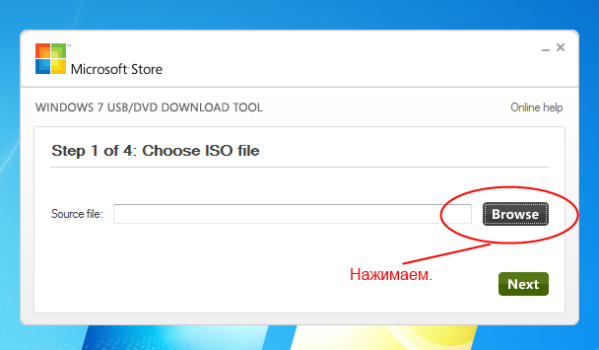



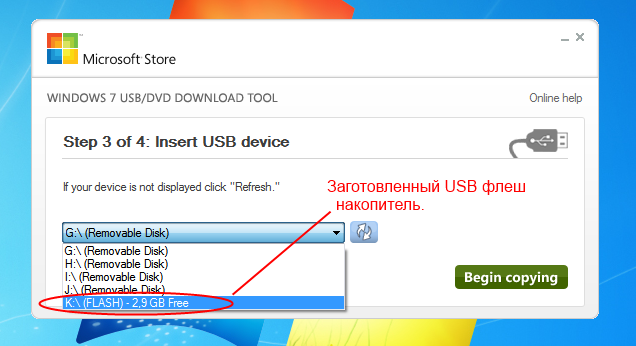

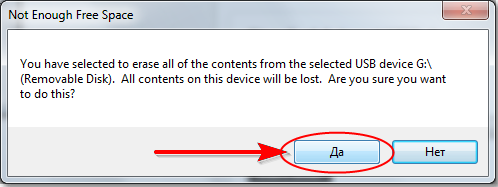
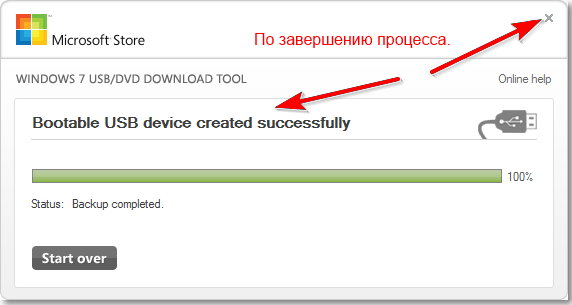
Комментарии